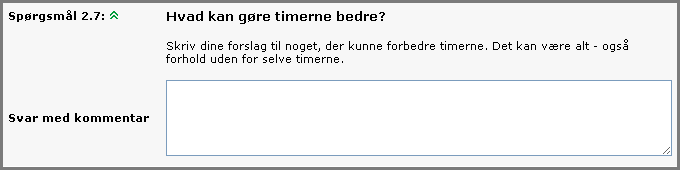Fanebladet Design
Genbrug af spørgeskema
Dig selv: Hvis du allerede har
spørgeskemaer fra tidligere, kan du oprette et nyt spørgeskema med præcis
samme indretning, men uden respondenter, og på den måde spare en del arbejde.
Det gør du ved at klikke på det eksisterende spørgeskema i oversigten,
så det ønskede skemas design-faneblad vises. Her kan du lave en kopi ved
at benytte ikonet ![]() i værktøjslinjen:
i værktøjslinjen:
![]()
LUDUS Web åbner den samme dialog, som bruges ved oprettelse og redigering af et spørgeskema, og du kan indtaste Navn, Beskrivelse og Periode (se nedenfor under Oprettelse af spørgeskema). Felterne Navn og Beskrivelse er forudfyldt med oplysninger fra det kopierede spørgeskema, mens Periode er forudfyldt som ved et helt nyt spørgeskema - dvs. med tre dage og start et døgn efter kopieringstidspunktet.
Bemærk: Kopieringen fejler, hvis der er et afsnit uden overskrift. Du kan eventuelt blot sætte et mellemrum som overskrift for at løse problemet.
Andre: Genbrug af et spørgeskema
kan også ske ved at sende en skabelon til en eller flere andre brugere.
Det gør du med ikonet ![]() lige ved siden af kopieringsikonet
i værktøjslinjen:
lige ved siden af kopieringsikonet
i værktøjslinjen:
![]()
LUDUS Web åbner den samme dialog, som bruges ved valg af personer andre steder i LUDUS Web, og du kan som sædvanlig udpege alle de personer, du vil. Hver af dem får et spørgeskema med samme indhold som i det spørgeskema, du tager udgangspunkt i, men uden respondenter (ligesom når man laver kopi af sit eget spørgeskema). Skabelonen ligger mellem modtagernes igangværende spørgeskemaer og er navngivet "Kopi af " og så det navn, spørgeskemaet har hos dig. Desuden står der i feltet Beskrivelse, at det er modtaget fra dig. Begge disse felter kan modtagerne selv redigere, så det ikke længere fremgår, at de har modtaget skabelonen fra andre - det kommer jo som regel ikke respondenterne ved. De spørgeskemaer, der er modtaget på denne måde, fungerer fuldstændig som dem, den enkelte modtager selv har tastet ind - der er ingen forbindelse tilbage til den, der afsendte skabelonen.
Oprettelse af spørgeskema
Du kan oprette spørgeskemaer helt fra bunden ved at klikke på det
grønne plus: "![]() Opret nyt
spørgeskema". LUDUS Web beder dig så angive nogle stamoplysninger
for det ønskede spørgeskema:
Opret nyt
spørgeskema". LUDUS Web beder dig så angive nogle stamoplysninger
for det ønskede spørgeskema:
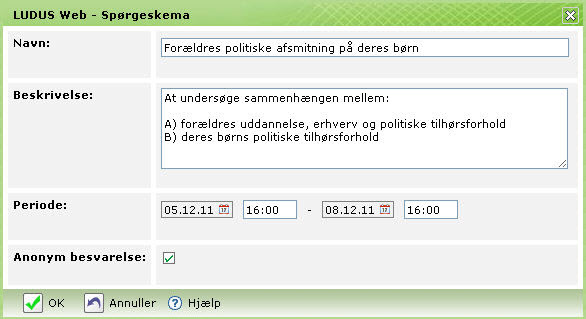
| • | Navn | Dette er spørgeskemaets overskrift, som vil blive vist i oversigter. Bemærk: Hvis du benytter danske tegn (æøå) i navnet er der en risiko for, at du ikke kan eksportere data. | |
| • | Beskrivelse | Denne tekst kan uddybe navnet, så respondenterne bliver bedre forberedt til deres behandling af spørgeskemaet. | |
| • | Periode | Her angives den periode, hvor spørgeskemaet er åbent for besvarelse. | |
| • | Anonym besvarelse | Hvis spørgeskemaet ikke markeres som anonymt, vil det være muligt at se den enkelte respondents samlede besvarelse, og navnene vil fremgå i eksporten. Hvis spørgeskemaet markeres som anonymt, vil navnene blive erstattet af "respondent XXX", hvor XXX er et løbenummer. |
Disse stamoplysninger kan frit redigeres indtil starten af den angivne periode. Når respondenterne har haft mulighed for at påbegynde besvarelsen, kan du ikke ændre spørgeskemaets navn, beskrivelse og indstilling for anonymitet. Dette markeres ved farvet baggrund:
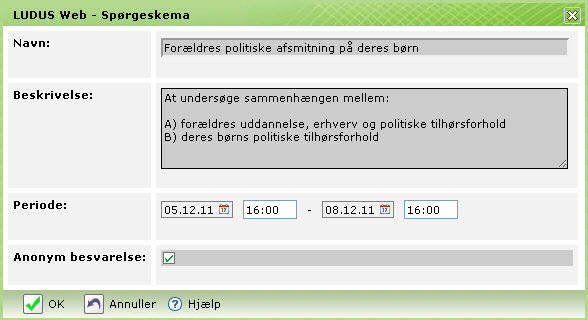
Afsnit
Spørgeskemaet kan opdeles i afsnit, som beskrives med egen overskrift og eventuelt en uddybende beskrivelse. Der skal oprettes mindst ét afsnit, og det gøres med klik på ikonet .
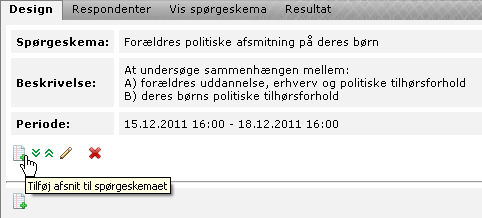
Dette klik giver en dialog, hvor du kan indtaste overskrift og uddybning:
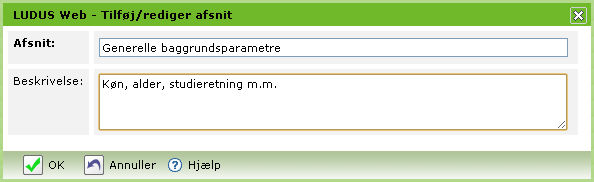
Spørgsmål
Når du har oprettet et afsnit, udstyrer du det med spørgsmål ved at
klikke på ikonet ![]() .
.
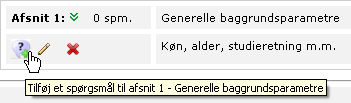
Hvert enkelt spørgsmål oprettes i en dialog som denne:
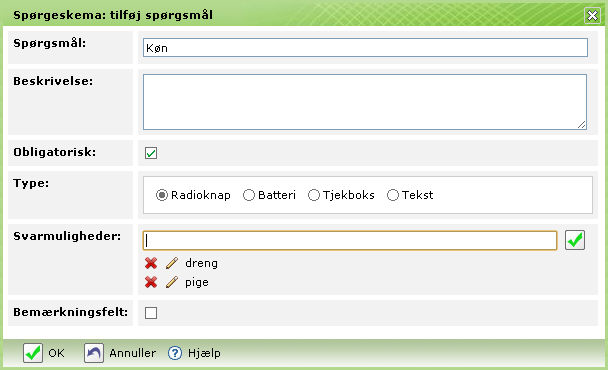
| • | Spørgsmål | Selve spørgsmålet. Bør være kort af hensyn til overskueligheden, når svarene præsenteres. | |
| • | Beskrivelse | En uddybende tekst i de situationer, hvor den korte formulering af et spørgsmål behøver præcisering. | |
| • | Obligatorisk | Som udgangspunkt skal respondenter besvare alle spørgsmål, inden de indsender deres svar på spørgeskemaet, men du kan ved at fjerne vingen her angive, at det er tilladt at springe spørgsmålet over. Hvis en respondent forsøger at sende skemaet uden at have besvaret alle obligatoriske spørgsmål, giver LUDUS Web respondenten besked om det og farver de ubesvarede obligatoriske spørgsmål røde. | |
| • | Spørgsmålstype | Spørgeskemaerne
kan håndtere fire typer svarmulighede (se eksempler nedenfor)r:
• Radioknap:
Respondenten kan vælge præcis en af svarmulighederne
• Batteri:
Flere spørgsmål (af typen radioknap) med fælles svarmuligheder,
samlet i en tabel • Tjekboks: Respondenten kan vælge en eller flere af svarmulighederne • Tekst: Respondenten kan indtaste en tekst som svar |
|
| • | Svarmuligheder | Her indtaster du én efter én de svarmuligheder, som respondenterne skal vælge mellem. De præsenteres for respondenterne i den rækkefølge, du indtaster dem. Du kan slette eller redigere hver gemt svarmulighed for sig. Man kan ikke gemme en tom svarmulighed | |
| • | Bemærkningsfelt | Hvis du markerer denne tjekboks, får respondenterne mulighed for at kommentere deres svar på spørgsmålet |
Radikoknap
Hvis du vælger spørgsmålets type til Radioknap, får respondenterne mulighed for at vælge højst ét svar (ved obligatoriske spørgsmål skal der vælges præcis ét af svarene):

Tjekboks
Hvis du vælger spørgsmålets type til Tjekboks, får respondenterne mulighed for frit at vælge flere svar (ved obligatoriske spørgsmål dog mindst ét af svarene):
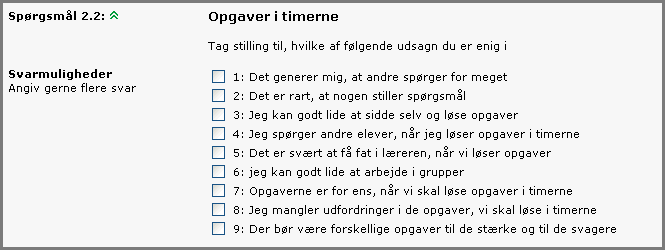
Batteri:
Hvis du vælger spørgsmålets type til Batteri, kan du angive flere spørgsmål samt en række fælles svarmuligheder for spørgsmålene (af typen radioknap). Respondenten får så præsenteret spørgsmålene samlet, og kan for hvert spørgsmål vælge højst ét svar (ved obligatoriske batterispørgsmål skal der vælges præcis ét af svarene ved hvert delspørgsmål):
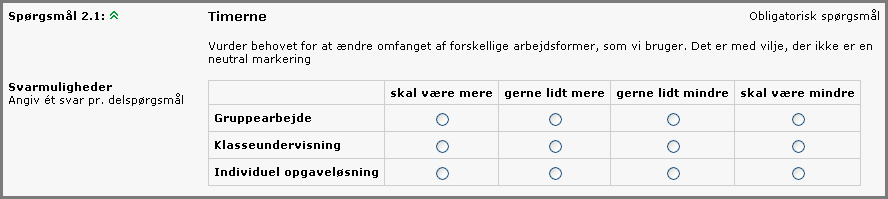
Tekst:
Hvis du vælger spørgsmålets type til Tekst, får respondenterne mulighed for at indtaste en fri tekst (ved obligatoriske spørgsmål skal der indtastes et eller andet, men der er ikke kontrol af, hvor lidt der tastes):